腾讯会议手机版作为一款便捷的在线会议工具,不仅提供了高清音视频通话,还拥有共享屏幕功能,使会议参与者能够实时共享自己的屏幕内容,通过手机腾讯会议,用户可以轻松展示PPT、演示软件操作、观看视频等,使会议更加高效和便利。手机腾讯会议如何实现屏幕共享呢?接下来将为您详细介绍。
腾讯会议手机版如何共享屏幕
步骤如下:
1.点击快速会议
打开腾讯会议,点击快速会议。
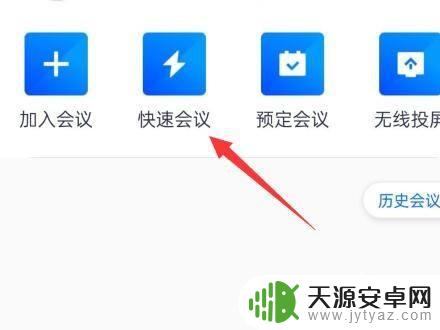
2.点击进入会议
点击下面的进入会议选项,进入会议中。
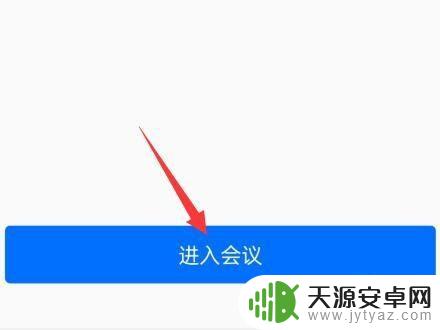
3.点击共享屏幕
点击下面的共享屏幕选项。
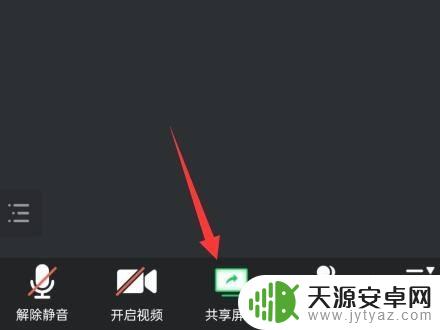
4.选择共享屏幕
在弹出的菜单中选择共享屏幕选项。
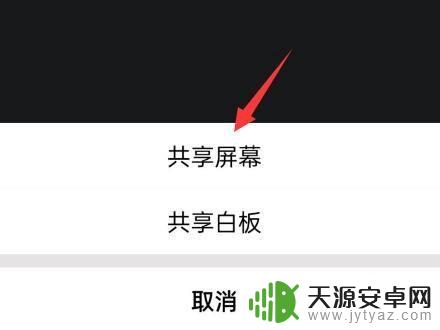
5.点击立即开始
点击右侧的立即开始即可共享屏幕。
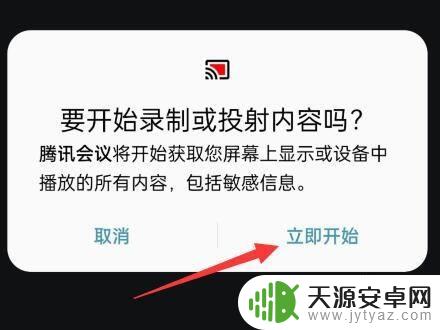
以上就是手机腾讯会议如何共享屏幕的全部内容,如果你遇到同样的问题,可以参考本文中介绍的步骤来进行修复,希望对大家有所帮助。









